chemoffice安装和基本教程
化学软件chemoffice安装和基本教程

双击需要改变元素符号的原子,弹出输入框,输入元素符号,按回车 键完成原子序号的更改。若原子的三维结构中显示孤对电子,执行关闭 “Tools”菜单中的“Show H’s ans Lp’s”命令,可不显示氢原子和孤对电子。
ChemDraw结构式与3D模型的转换
(1)ChemDraw结构式转换为3D模型 (2)3D模型转换为平面结构式
化学物质检索方法
“ChemFinder”对话框
图 4-40分子结构信息对话框
请按
化学反应的检索
查找免费网络资源
免费资源查找链接
分子模型及仿真软件Chem3D
主界面
3D模型绘制与编辑
(1)利用键工具建立模型 (2)利用文本工具建立模型
(3)利用子结构建立3D模型
子结构模型库
使用模板建立3D模型
利用模板建立富勒烯 3D模型
改变元素序号与替换元素 ➢ 改变元素序号:
首先选中模型。执行“Edit”菜单中的“Select All”命令或ctrl + A快捷键; 然后整理结构,执行“Tools”菜单中的“Clean Up Structure”菜单命令。 使用垂直工具栏中 的工具,双击需要改变序号的原子,弹出输入框, 输入原子序号,按回车键完成原子序号的更改。
结构式 名称
(2) 结构式名称
预测核磁共振化学位移(structure---predict 1H-NMR shifts)
Structure—predict 1H-NMR shifts
分析结构估计性质
(3)化学反应方程式绘制举例
OH
(CH3CO)2 70°C80°C 15min水浴
COOH
OOCCH3 COOH
➢环己烷的椅式构型直接点击为水平放置,按Shift键点 击可由水平变为垂直。
ChemOffice2004使用手册
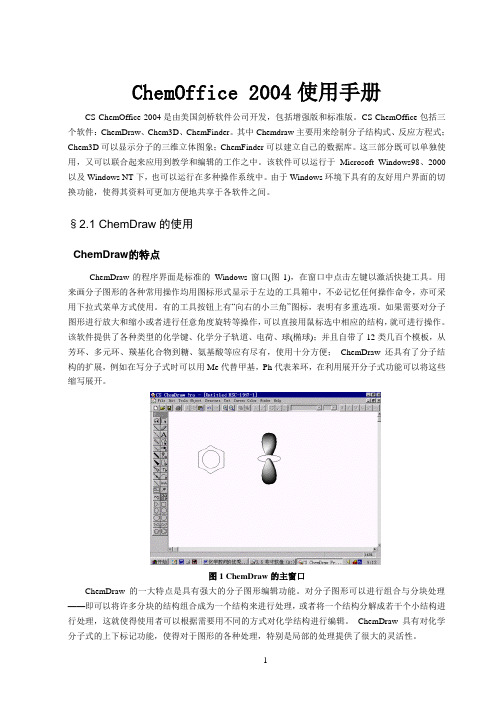
ChemOffice 2004使用手册CS ChemOffice 2004是由美国剑桥软件公司开发,包括增强版和标准版。
CS ChemOffice包括三个软件:ChemDraw、Chem3D、ChemFinder。
其中Chemdraw主要用来绘制分子结构式、反应方程式;Chem3D可以显示分子的三维立体图象;ChemFinder可以建立自己的数据库。
这三部分既可以单独使用,又可以联合起来应用到教学和编辑的工作之中。
该软件可以运行于Microsoft Windows98、2000以及Windows NT下,也可以运行在多种操作系统中。
由于Windows环境下具有的友好用户界面的切换功能,使得其资料可更加方便地共享于各软件之间。
§2.1 ChemDraw的使用ChemDraw的特点ChemDraw的程序界面是标准的Windows窗口(图1),在窗口中点击左键以激活快捷工具。
用来画分子图形的各种常用操作均用图标形式显示于左边的工具箱中,不必记忆任何操作命令,亦可采用下拉式菜单方式使用。
有的工具按钮上有“向右的小三角”图标,表明有多重选项。
如果需要对分子图形进行放大和缩小或者进行任意角度旋转等操作,可以直接用鼠标选中相应的结构,就可进行操作。
该软件提供了各种类型的化学键、化学分子轨道、电荷、球(椭球);并且自带了12类几百个模板,从芳环、多元环、羰基化合物到糖、氨基酸等应有尽有,使用十分方便;ChemDraw还具有了分子结构的扩展,例如在写分子式时可以用Me代替甲基,Ph代表苯环,在利用展开分子式功能可以将这些缩写展开。
图1 ChemDraw的主窗口ChemDraw的一大特点是具有强大的分子图形编辑功能。
对分子图形可以进行组合与分块处理——即可以将许多分块的结构组合成为一个结构来进行处理,或者将一个结构分解成若干个小结构进行处理,这就使得使用者可以根据需要用不同的方式对化学结构进行编辑。
ChemDraw具有对化学分子式的上下标记功能,使得对于图形的各种处理,特别是局部的处理提供了很大的灵活性。
chemdraw15.0安装教程
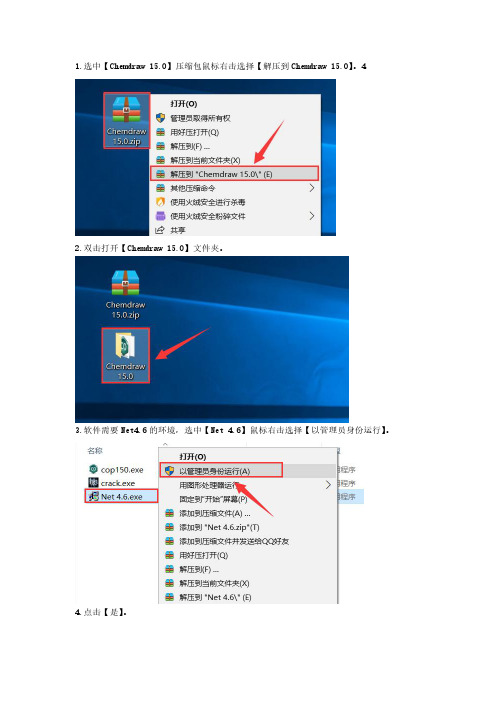
1.选中【Chemdraw15.0】压缩包鼠标右击选择【解压到Chemdraw15.0】。
42.双击打开【Chemdraw15.0】文件夹。
3.软件需要Net4.6的环境,选中【Net4.6】鼠标右击选择【以管理员身份运行】。
4.点击【是】。
5.等待加载。
要。
7.win7需要安装,勾选【我已阅读并接受许可条款】然后点击【安装】。
8.安装中。
9.点击【完成】。
10.重启电脑,点击【立即重新启动】。
11.重启后打开【Chemdraw15.0】文件夹,选中【cop150】可执行文件鼠标右击选择【以管理员身份运行】。
12.加载中。
13.点击【Install Software】。
14.点击【Quit】。
15.点击【确定】。
16.点击【Next】。
17.滑块拉到底选择【I accept the terms in…】然后点击【Next】。
18.点击【Change】更改软件的安装路径,建议安装在除C盘之外的其他磁盘,可以在D盘或其他盘新建一个【ChemOffice2015】文件夹,然后点击【Next】。
19.点击【Next】。
20.点击【Next】。
21.选择【ChemOffice Professional2015】然后点击【Install】。
22.安装中。
23.点击【Finish】。
24.点击【EXIT】。
25.点击开始菜单找到【ChemDraw Professional15.0】往桌面拖动即可创建桌面快捷方式。
26.双击打开【ChemDraw Professional15.0】。
27.打开之前解压后的【Chemdraw15.0】文件夹,选中【Crack】文件鼠标右击选择【以管理员身份运行】。
温馨提示:若打开后没有crack文件,则需要关闭你电脑杀毒软件和防火墙后再重新解压安装包后打开。
28.填写基本信息,使用快捷键Ctrl+C复制注册机的数字串Ctrl+V粘贴到【Serial Number】中,使用快捷键Ctrl+C复制注册机的字符串Ctrl+V粘贴到【Activation Code】中。
ChemOffice 21.0 硬件和软件指南说明书
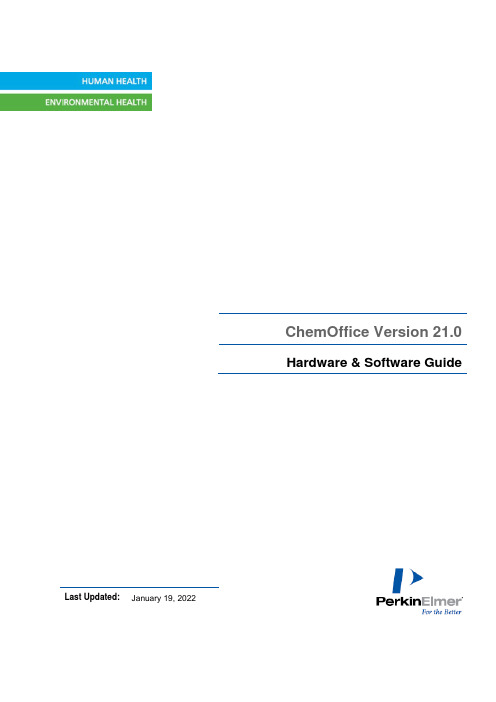
Page 4 of 4
Microsoft Office 2019*2 Office 365*2 Microsoft Office 2021*2
*2 The latest update used for testing is 16.57 (22011101).
.Net Framework 4.x
N/A
Microsoft Internet Explorer 11.x (32-bit and 64-bit)
macOS Big Sur (11.6) macOS Monterey (12.1)
Microsoft Office 2019 (32-bit and 64-bit)*1
Office 365 (32 bit and 64 bit)*1
Microsoft Office 2021 (32-bit and 64-bit) *1
Recommended Specification For 64-bit OS 2 GB 3.0 GHz or higher dual core processor
10 GB
1024 x 768 or higher
3 Software Requirements
Software Operating System
N/A
Note: The ChemDraw & Chem3D Plugins are no longer part of any ChemOffice/ChemDraw package. The
© Copyright 1998-2022 PerkinElmer Informatics, Inc. All Rights Reserved.
化学软件 ChemOffice 的使用

蓬罩 橡皮 文本 笔 箭头 轨道 绘图元素 基元 化学符号 弧形 原子反应 模板 环丁烷环 环己烷环 环辛烷环 环己烷椅式 苯环
ChemDraw——工具 键工具
模板工具
8
箭头工具
轨道工具
画图工具
基元工具符号工具Leabharlann 弧形工具原子反应工具
键及元素文本属性的设置
4. ChemDraw——主要操作
主要绘制一些结构式、反应方程式、搭建化学反应仪器等。
13CNMR预测
13CNMR预测结果
部分预测结果
四、绘制化学反应方程式:
化学反应方程式的绘制
四、搭建实验装置:
化学软件 ChemOffice 的使用
2013/09/24
主要内容
1
Chemoffice 的概述
2
ChemDraw 介绍及操作
ChemDraw 的界面
ChemDraw 的工具
ChemDraw 主要操作
1. ChemOffice 概述
ChemOffice 软件是由剑桥化学软件公司开发的集成化学软件桌面系 统,集成了Chem3D、ChemDraw、ChemFinder 和 ChemInfo,以及Chem TableEditor等软件,具有强大的高端开发功能。
➢ ChemDraw Ultra 11.0 化学结构绘图 ➢ Chem3D Ultra 11.0 分子模型及仿真 ➢ ChemFinder Pro11.0 化学信息搜寻整合系统 ➢ E2Notebook Ultra11.0 ➢ BioAssay Pro11.0 ➢ 量化软件MOPAC、Gaussian 和GAMESS 的界面 ➢ ChemSAR Server Exce ➢ ClogP,CombiChemPExcel
ChemDraw简单使用说明..
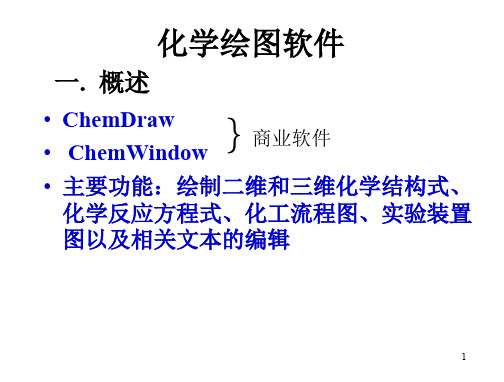
3.96
CH2 2.83;2.58
NH
2.0
CH
2.97
CH3
1.05
OH
2.0
CH3
1.05
7.32 0.03 7.32 0.04 7.67 -0.01 7.67 0.50 7.67 -0.38 7.32 -0.09 7.32 -0.68 1.37 2.61 0.15 -0.04 1.50 1.73 0.50 0.23 1.37 1.22 0.15 -0.04 2.00 1.50 0.34 1.13 0.86 0.14 0.05 2.00 0.86 0.14 0.05
49
优选项
50
优选项
显示设置
错误警告
51
优选项 默认路径
默认打开 文件格式
默认存盘 文件格式
打开/存盘
52
元素周期表
53
54
符号窗口
55
符号窗口
56
打开文件
不同文件格式
57
文件格式介绍
1 CD Template(*.ctp, *.ctr)——用于保存模板文档 2 ChemDraw (*.cdx)——ChemDraw原本格式,是一个公共标记
8
7
6
5
4
3
2
1
0
PPM
Protocol of the H-1 NMR Prediction:
chemoffice 激活方法

chemoffice 激活方法
要激活ChemOffice软件,通常需要购买许可证或者获得授权码。
首先,你需要购买合法的ChemOffice软件许可证,这通常可以通过
官方网站或授权经销商处购买。
一旦你购买了许可证,你将收到一
个包含授权码的注册信息。
接下来,你需要按照软件提供的指引,
输入授权码以激活软件。
这通常涉及打开软件并在指定的位置输入
授权码。
在输入正确的授权码后,软件将被激活并可以正常使用。
另外,如果你已经安装了ChemOffice软件但尚未激活,你可以
尝试在软件中寻找“激活”或“注册”选项,然后按照提示输入授
权码来完成激活过程。
如果你遇到任何困难,建议你查阅软件附带
的帮助文档或联系软件厂商的技术支持团队寻求帮助。
需要注意的是,为了遵守软件的使用条款和法律法规,我们强
烈建议你购买合法许可证并按照正规渠道进行激活,以避免侵权行
为和法律风险。
希望这些信息能够帮助你成功激活ChemOffice软件。
ChemOffice-软件的操作与使用课件

苯环
ChemOffice-软件的操作与使用
模
垂直工具栏上的【模板】按钮包含了常
板
用的和重要的模板如多种较复杂的分子 种类和玻璃仪器模板
箭头、轨道、绘图元素、括弧、 化学符号、询问工具模板
氨基酸模板 芳香族、双环、生物艺术模板 玻璃仪器模板 构象异构体模板 环戊二烯、环烷模板 DNA、RNA模板
官能团模板 己糖模板 苯环模板
ChemOffice-软件的操作与使用
ChemDraw结构式与3D模型间的转换
ChemDraw结构式转换为3D模型 选中结构式,复制到3D窗口中,自动转变成3D模型。
直接打开ChemDraw文件 在3D窗口中执行【File】/【Open】菜单命令,在【文件类
型】窗口中选中“ChemDraw(*.cdx,*chm)”类型,单击“打开” 按钮打开文件。 3D模型转换为平面结构式
• 2.Chem 3D
• 3.ChemFinder
• 第三部分:数学公式及长篇文章排版
• 1.Mathtype
• 2.长篇文章排版
ChemOffice-软件的操作与使用
2.1 简介
美国剑桥(CambridgeSoft)公司()其最新版本ChemOffice Ultra 2010是目前世界上最优秀、最重要和最权威的桌面化学办公 应用软件,集强大的应用功能于一身,为化学工作者提供了 优秀的化学辅助系统。 ➢它既可以轻松的绘出分子结构图和化学反应方程式、实验室 仪器装置和化学工艺流程图等,并应用到字处理软件中; ➢而且可以将化合物名称直接转为结构图,省却绘图的麻烦; ➢也可以对已知结构的化合物命名,给出正确的化合 物名称。
ChemOffice-软件的操作与使用
垂直工具栏
- 1、下载文档前请自行甄别文档内容的完整性,平台不提供额外的编辑、内容补充、找答案等附加服务。
- 2、"仅部分预览"的文档,不可在线预览部分如存在完整性等问题,可反馈申请退款(可完整预览的文档不适用该条件!)。
- 3、如文档侵犯您的权益,请联系客服反馈,我们会尽快为您处理(人工客服工作时间:9:00-18:30)。
分子模型及仿真软件Chem3D
主界面
3D模型绘制与编辑
(1)利用键工具建立模型 (2)利用文本工具建立模型
(3)利用子结构建立3D模型
子结构模型库
使用模板建立3D模型
利用模板建立富勒烯 3D模型
改变元素序号与替换元素 改变元素序号:
首先选中模型。执行“Edit”菜单中的“Select All”命令或ctrl + A快捷键;
选择键命令或环命令,直接在环的任何一个节点处点击 或拖动可以实现键的连接或环与环的点连接。
选择环的一个节点,按住鼠标左键,从一个节点拖至另 一个节点,可以实现环与环的双点连接。 元素符号的输入与目标参数的设置与键操作类似,同样 在“Structure”菜单中可以对选择的键的属性进行设定。
(3)链工具
图4-18复制修改得到的乙酰水杨酸结构式
乙酰水杨酸合成反应方程式
图4-20符号窗口
图4-21 字体选项
图4-22“Color”菜单选项
图4-23调色板
绘制实验装置
利用实验仪器模板工具1和实验仪器模板工具2进行实验装置的绘制,在模板 中选择所需的实验仪器,单击产生相应的玻璃仪器。玻璃仪器连接处为阴影。通 过旋转选择框改变角度和大小进行玻璃仪器的连接。示范图例见下图4-24。
• 两个结构的连接
连接前的胡萝卜素结构
CH3 CH3 CH3 CH3 CH3 H C CH 3 3
H3C CH3
H3C
绘制
修正
图形存盘
图形旋转和缩放
检查结构错误
结构式 名称
(1)名称结构(structure convert name to structure) 先靠文字输入
结构式 名称
然后整理结构,执行“Tools”菜单中的“Clean Up Structure”菜单命令。 使用垂直工具栏中 的工具,双击需要改变序号的原子,弹出输入框,
输入原子序号,按回车键完成原子序号的更改。
改变元素:
双击需要改变元素符号的原子,弹出输入框,输入元素符号,按回车 键完成原子序号的更改。若原子的三维结构中显示孤对电子,执行关闭 “Tools”菜单中的“Show H’s ans Lp’s”命令,可不显示氢原子和孤对电子。
“File”菜单命令
•文件命令对话框
( 2)
主 工 具 图 标 板
主 工 具 图 表 板
模板
点击模板工具栏按钮下面的右指三角箭头,单击该按钮, 不松开,就可以弹出模板信息,众多画图的起点。
【Aromatics芳香族模板】 【Bicyclics双环模板】 【Bioart生物艺术模板】
8
总结:共17个模板
(2) 结构式名称
预测核磁共振化学位移(structure---predict 1H-NMR shifts)
Structure—predict 1H-NMR shifts
分析结构估计性质
(3)化学反应方程式绘制举例
OH
OOCCH3
(CH3CO)2 70° C8பைடு நூலகம்° C 15min水浴
COOH COOH
绘制与编辑典型化学物质结构式
(1)键工具:
主工具图标板上提供了九个键操作的命令,其中
双键命令板中的子菜单中还包括12个键命令。利用键
工具进行结构绘制操作的基本操作:首先在命令面板
中选取键命令,绘制的基本操作是“点位”、 “拖
动”和“点击”。
绘制分子结构的基本操作
① 键的产生:
点位后,向某个方向拖动可以产生。
ChemDraw结构式与3D模型的转换
(1)ChemDraw结构式转换为3D模型 (2)3D模型转换为平面结构式
Chem3D的分子优化
(1)整理结构和简单优化
Tools- Clean up structure
(2)MM2优化 Minimize structure
(3)MOPAC优化
化学信息搜索引擎ChemFinder
① 链的绘制
选取长链工具,在需要进行的连接原子或环上点击或拖动可产生链; 同时弹出链长对话框,可以选择增长链的长度。
链长对话框
② 链属性的设置
(4)化合物结构绘制示例
CH3 CH3 CH3 H3C CH3
H3C
CH3
CH3
CH3 H3C
胡萝卜素结构
连接点及单键的产生
长链的生成
•结构的复制及旋转
结构式、立体图形、对称图形、轨道等,并能对图形进行
编辑、翻转、旋转、缩放、存储、复制、粘贴等多种操作。 用它绘制的图形可以直接复制粘贴到Word 软件中使用。最 新版本的软件还可以生成分子模型、建立和管理化学信息 库、增加了光谱化学工具等功能。
Chemdraw主界面
(1)菜单栏
菜单栏共有11个下拉菜单,每一个下拉菜单中都包括相应的命令。 其中如果相应的命令前有√,则该条命令已经被执行;若命令后有小 三角表示该指示条有子菜单;指示条灰色表示该命令未激活。
ChemFinder 是一个智能型的快速化学搜寻引擎,所 提供的ChemInfo 是目前世界上最丰富的数据库之一,包 含ChemACX、ChemINDEX、ChemRXN、ChemMSDX等, 并不断有新的数据库加入。该程序可以从本机、网络、服 务器中搜索Word、ChemDraw、ISIS、Excel等格式的分子 结构文件。ChemFinder 自带多个数据库,其数据库文件 扩展名为“sfw”,这些数据库默认存放在C:\Program Files\CambridgeSoft\ChemOffice 2004\ChemFinder\Samples 文件下。
ChemDraw Ultra 8.0 化学结构绘图
Chem3D Ultra 8.0 分子模型及仿真 ChemFinder Pro8.0 化学信息搜寻整合系统 E2Notebook Ultra8.0
化学结构绘图软件ChemDraw
ChemDraw 软件功能十分强大,可以编辑、绘制与化 学有关的一切图形,如建立和编辑各类分子式、方程式、
直接单击,产生所选择类型的化学键,连续点击两键 相连默认角度为120度。
点位位于一键的起点(显示小蓝块),沿键拖动会产 生重键。 点位为于键中间,单击同样可以产生重键。
②元素符号的输入:
官能团或元素符号的输入
键及元素文本属性的设置:
(2)环工具:主工具面板中提供了10种环
工具命令,其中在模板命令中还有芳香化合物 模板和双环模板可以绘制环状化合物。
•环的绘制 •环的连接
面板中选取相应的环命令后,直接在绘制区点击可产 生相应的环。点住鼠标左键不放,拖动鼠标可以对环的 大小,放置的角度进行自由改变。 环己烷的椅式构型直接点击为水平放置,按Shift键点 击可由水平变为垂直。 在面板中任选一环命令,按 Ctrl键点击,可以在环中 产生不定域共轭圈。
化学物质检索方法
“ChemFinder”对话框
图 4-40分子结构信息对话框
请按
化学反应的检索
查找免费网络资源
免费资源查找链接
化学软件ChemOffice
概述
ChemOffice软件是由剑桥化学(Cambridge Soft)软件公司开 发的集成化学软件桌面系统,集成了Chem3D、ChemDraw、 ChemFinder和ChemInfo,以及Chem TableEditor等软件,具有强 大的高端开发功能。
